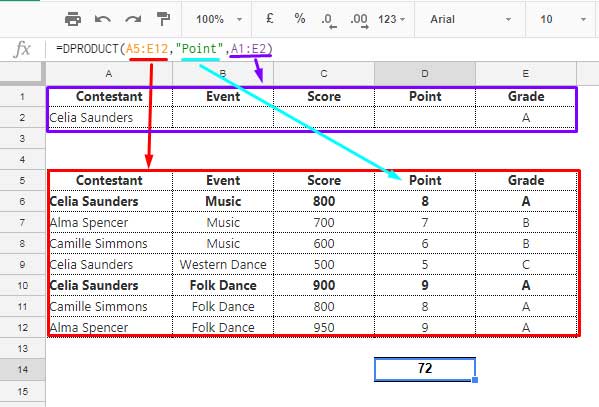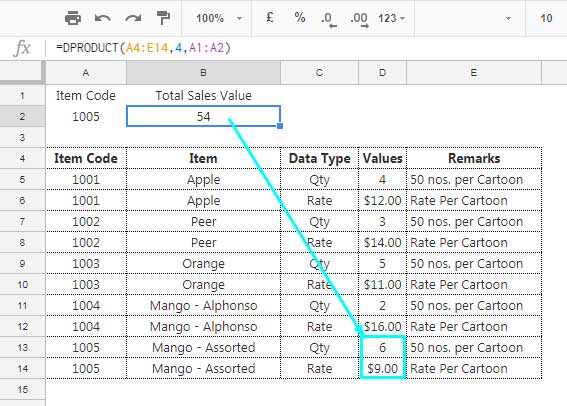En ce qui me concerne, la fonction DPRODUCT dans Google Sheets est très rarement utilisée. Peut-être que je me trompe. Je ne trouve pas beaucoup d’utilité à cette fonction. Néanmoins, pour ceux qui souhaitent utiliser cette fonction de base de données, je vais expliquer comment l’utiliser.
Contrairement à certaines autres fonctions, cette fois-ci, je sais que je dois aborder deux points liés à cette formule.
Fonction DPRODUCT de Google Sheets – Instructions d’utilisation
DPRODUCT est une fonction de base de données. Contrairement à ses « frères » DCOUNT et DSUM, elle n’est pas très populaire parmi les utilisateurs de Google Sheets ainsi qu’Excel.
Comme vous le savez peut-être, les fonctions de base de données sont destinées à être utilisées sur des données structurées. Vos données doivent avoir des étiquettes de colonne appropriées et les cellules fusionnées ne sont pas autorisées. Cela signifie que vous devez également suivre ces directives lors de l’utilisation de la fonction DPRODUCT.
La fonction DPRODUCT renvoie le produit des valeurs sélectionnées dans un tableau ou une plage similaire à une table de base de données.
En d’autres termes, vous pouvez multiplier les nombres dans n’importe quel champ d’un tableau ou d’une plage en fonction de critères donnés. Tel est le but de cette fonction.
Syntaxe et arguments de la fonction DPRODUCT – Expliqués
Syntaxe:
DPRODUCT(base_de_données, champ, critères)
Comprendre les arguments de la fonction:
Base de données
Il s’agit de la plage contenant les données à prendre en compte. La première ligne de la plage doit contenir les étiquettes de colonne.
Champ
Il indique quelle colonne de la base de données (plage) extraire et sur laquelle effectuer l’opération (multiplication). Vous pouvez utiliser le numéro de colonne ou l’étiquette de colonne entre guillemets pour représenter le champ.
Critères
Une plage contenant les conditions selon lesquelles filtrer les valeurs de la « base de données » avant de les opérer.
Comprendre comment la formule DPRODUCT fonctionne dans Sheets
Ce n’est pas une utilisation réelle. J’ai inclus un exemple réel d’utilisation de DPRODUCT après cela.
Comme je l’ai mentionné au tout début de ce tutoriel, je ne trouve pas beaucoup d’utilité à cette fonction dans Sheets. Ici, je vous montre simplement comment la formule fonctionne.
=DPRODUCT(A5:E12, »Point »,A1:E2)
Dans cette formule DPRODUCT, A5:E12 est la « Base de données », « Point » est le « Champ » et A1:E2 est le « Critère ».
En réalité, vous n’avez besoin que d’utiliser A1:A2 comme critère. Cela signifie que le critère est « Celia Saunders ».
Mais j’ai l’habitude de copier-coller toutes les étiquettes de la base de données, c’est-à-dire la ligne A5:E5, pour les utiliser dans les critères. Cela présente un avantage. Quel est-il ?
Si vous souhaitez utiliser plusieurs critères, vous pouvez simplement mettre les critères dans les colonnes correspondantes en B2:E2, ou B2:E3, etc.
Voyez l’exemple de formule DPRODUCT ci-dessus. Ici, la formule multiplie les valeurs dans la cellule D6 et D10 qui correspondent aux « Critères » de la première colonne. Ces deux cellules se trouvent dans la colonne « Champ » qui est « Point ».
Vous pouvez également utiliser la formule comme suit.
=DPRODUCT(A5:E12,4,A1:E2)
Dans cette formule, j’ai utilisé le numéro de colonne au lieu de l’étiquette de colonne.
Comment utiliser le critère à l’intérieur de la formule dans DPRODUCT ?
La réponse est la formule suivante.
=DPRODUCT(A5:E12, »Point »,{« Contestant »; »Celia Saunders »})
Si vous souhaitez savoir comment utiliser des opérateurs de comparaison, des dates, etc. comme critères dans la formule DPRODUCT, veuillez suivre ce guide – Comment utiliser correctement les critères dans DSUM dans Google Sheets [Graphique]. Cela concerne DSUM, mais l’utilisation est la même dans les deux fonctions.
Je sais que mon exemple ci-dessus n’a pas beaucoup de sens. Pourquoi quelqu’un voudrait-il multiplier les points d’un concurrent, n’est-ce pas ? Mais j’espère que cela a servi le but, c’est-à-dire vous faire comprendre comment fonctionne la formule.
Maintenant, voici un exemple réel d’utilisation de la fonction DPRODUCT dans Google Sheets.
Utilisation réelle de la fonction DPRODUCT dans Google Sheets
Voyez l’exemple ci-dessous. Vous pouvez utiliser la formule DPRODUCT dans des situations similaires.
Base de données : A4:E14.
Champ : 4 ou « Valeurs ».
Critère : 1005.
J’ai organisé les données de manière à ce que DPRODUCT puisse fonctionner correctement. Je veux dire que vous pouvez voir que chaque critère se répète deux fois dans A5:A14, une fois pour la quantité et une fois pour le taux (colonne 4).
La formule calcule la valeur des ventes d’un article en fonction du code de l’article.